UNIT-X Relay
UNIT-X Relay ist eine kleine Anwendung, die einen definierten Dateiordner in regelmäßigen, einstellbaren Intervallen untersucht. Findet die Anwendung in dem Ordner Dateien, werden diese als E-Mailanhang an eine definierte E-Mailadresse versendet.
Konfiguration
Im folgenden Abschnitt wird die Einrichtung der Anwendung beschrieben. Die Installationsroutine kopiert sämtliche Dateien und startet die Anwendung dann automatisch. Die Anwendung richtet sich beim ersten Start direkt als Autostart ein.
Einstellungen
Alle Einstellungen werden als INI-Datei im Verzeichnis C:\Users\<Benutzername>\AppData\Roaming\UnitXRelay\ des aktuellen Benutzers abgelegt. und gelten daher nicht für andere Benutzerprofile auf dem Computer.
{{Achtung|Die Zugangsdaten für den SMTP-Server werden in der INI-Datei im Klartext gespeichert. Eine Verschlüsselung ist derzeit noch nicht enthalten. Daher sollte die INI-Datei entfernt werden, wenn der Computer oder das Programm nicht mehr benötigt wird.
E-Mail Setup
Für den Versand von E-Mails muss ein SMTP-Server angesprochen werden. In den Feldern der Gruppe „E-Mail Kommunikation" kann ein beliebiger SMTP-Server eingestellt werden, so dass das interne Mailsystem über diesen E-Mails versendet. Die Angabe eines Kopieempfängers ist optional.
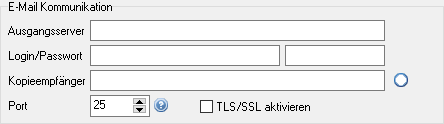
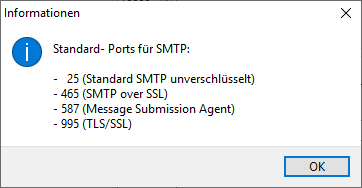
Hinweise zur E-Mailkonfiguration
- Die Anwendung versendet E-Mails direkt an den eingestellten SMTP-Server.
- Die Serverdaten müssen absolut korrekt sein. Das betrifft sowohl den Namen des SMTP-Servers, die Zugangsdaten (Benutzername und Passwort).
- Übliche Portkonfiguration für SMTP sind 25 (unverschlüsselt), 465 (SMTP over SSL), 587 (Message Submission Agent mit oder ohne SSL) oder 995 (TLS/SSL)
- Die E-Mailadressen des Absenders muss angegeben werden.
- Die Angabe des Kopieempfängers ist optional.
- Wenn gewünscht, kann ein Betreff und ein kurzer Infotext angegeben werden.
Ordner und Überwachung
Der Überwachungsordner wird regelmäßig auf zu versendende Dateien geprüft. Findet die Anwendung dort eine oder mehrere Dateien, versendet sie diese sofort automatisch als E-Mail Anhang. Es wird pro Durchgang eine E-Mail versendet, diese kann dann mehrere Dateien als Anhang enthalten.
Das Prüfintervall kann angepasst werden, die empfohlene Voreinstellung beträgt 20 Sekunden. Das Programm wird dann in den vorgegebenen Intervallen im Ordner prüfen, ob Dateien enthalten sind. Findet das Programm Dateien, wird der Intervall pausiert, alle Dateien sofort als Anhang in einer E-Mail versendet, danach entsprechend der Vorgabe (s.u.) aufgeräumt und der Intervall wieder aufgenommen.
Nach dem Versand können die übertragenen Dateien entweder gelöscht oder in einen anderen Ordner verschoben werden.
Sonstige Optionen
In diesem Bereich können spezielle Funktionen aufgerufen werden:
- Der Intervalltimer kann manuell pausiert werden. Um das Intervall danach wieder aufzunehmen, muss die Schaltfläche Aktivieren gedrückt werden.
- Die Autostartverknüpfung kann mit den dafür vorgesehenen Knöpfen entfernt oder wieder hergestellt werden
- optional kann auch eine Desktopverknüpfung erstellt werden.
Mit Aktivieren wird das Programm in den Systemtray der Tastkleiste minimiert und das Intervall aktiviert. Dabei werden dann auch die Einstellungen gespeichert.
Einstellungen speichern
Die gewählten Einstellungen werden mit Aktivieren gespeichert.
Anwendung aktivieren
Anwendung wird beim Programmstart automatisch in den Überwachungsmodus versetzt, sofern die Einstellungen korrekt sind. Andernfalls werden die Einstellungen angezeigt, können bearbeitet und dann mit Aktivieren gespeichert werden.
Mit Aktivieren wird das Programm, wenn die Einstellungen korrekt sind, auch in den Überwachungsmodus versetzt.
Im Überwachungsmodus ist die Anwendung minimiert. Das Anwendungssymbol wird im Systembereich der Windows-Taskleiste angezeigt.
Durch einen Klick auf das Anwendungssymbol im Systembereich der Windows-Taskleiste wird der Anwendungsdialog wieder eingeblendet.
Mit ![]() auf das Symbol im im Systembereich der Windows-Taskleiste kann die Anwendung auch direkt beendet werden.
auf das Symbol im im Systembereich der Windows-Taskleiste kann die Anwendung auch direkt beendet werden.
Wird der Anwendungsdialog im Überwachungsmodus eingeblendet, kann der Status im Titelbereich abgelesen werden.